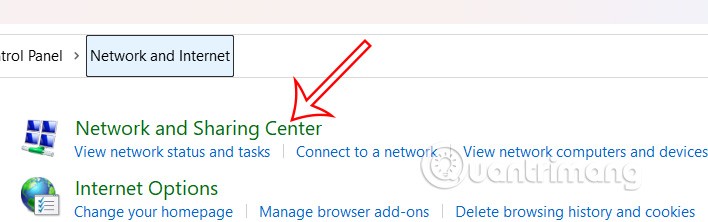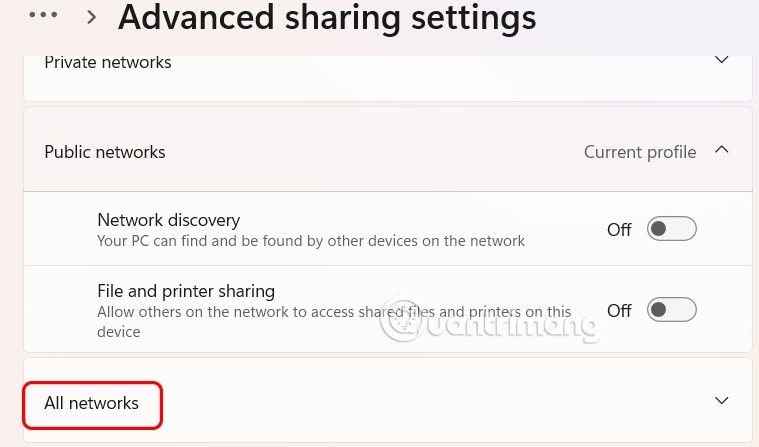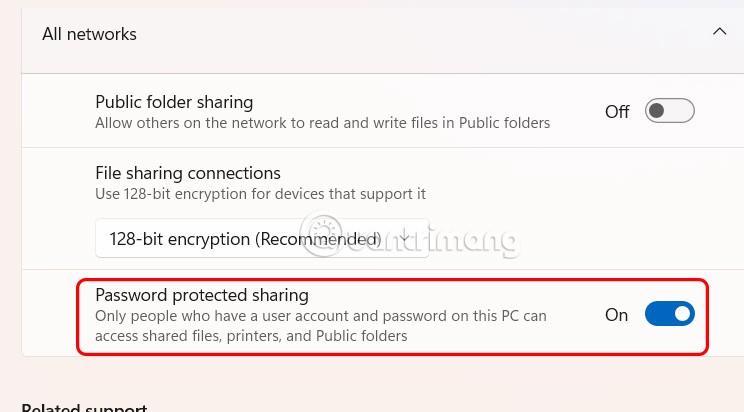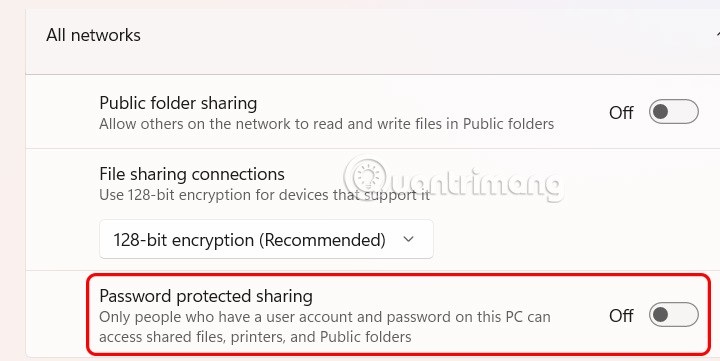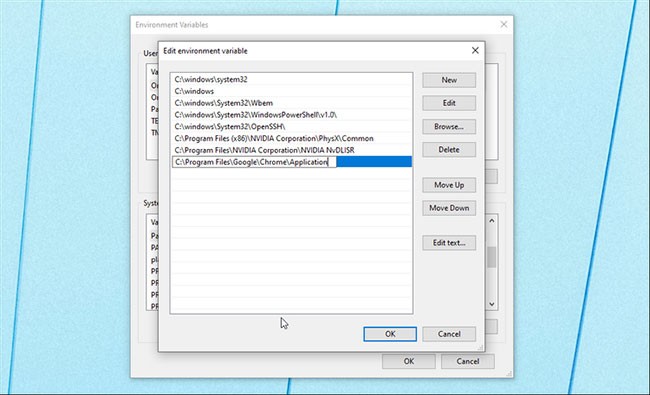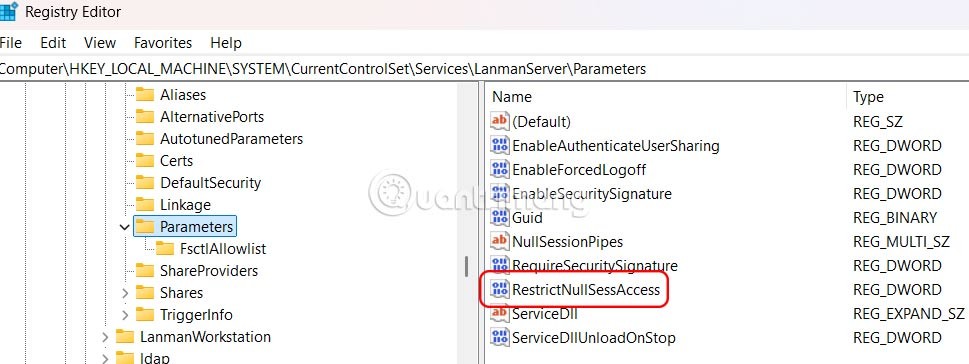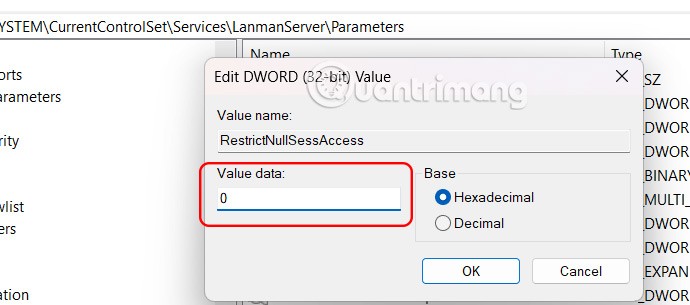Per impostazione predefinita, Microsoft ha abilitato la condivisione protetta da password, che richiede a chiunque acceda a un file, una cartella o una stampante condivisa con te di immettere un nome utente e una password. Sebbene questa funzionalità sia sicura, può essere piuttosto scomoda, soprattutto se utilizzata a casa o su un computer personale. Se ritieni che questa impostazione non sia necessaria, consulta l'articolo seguente per disabilitare la condivisione protetta da password su Windows 11.
Disattivare la sicurezza della condivisione delle password tramite il Pannello di controllo
Fase 1:
Aprire il Pannello di controllo, quindi fare clic su Rete e Internet -> Centro connessioni di rete e condivisione come mostrato di seguito.
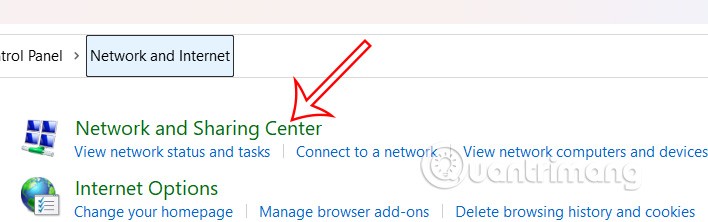
Continua a cliccare su Modifica impostazioni di condivisione avanzate sul lato sinistro dell'interfaccia.

Fase 2:
Passiamo all'interfaccia Impostazioni, clicchiamo su Tutte le reti per procedere con la regolazione.
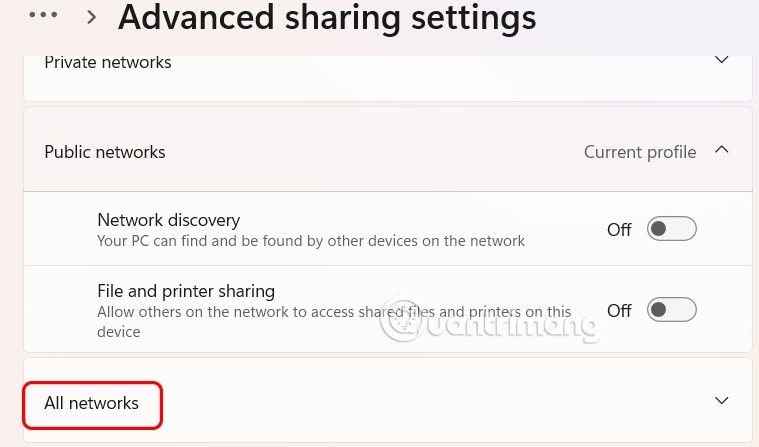
Fase 3:
Ora l'utente vede che sul computer è abilitata la modalità di condivisione protetta da password predefinita .
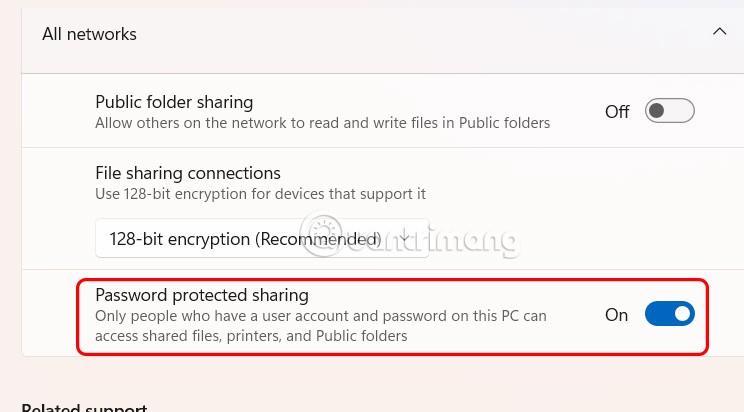
Quindi basta disattivare questa modalità per non richiedere la password quando si ricevono dati.
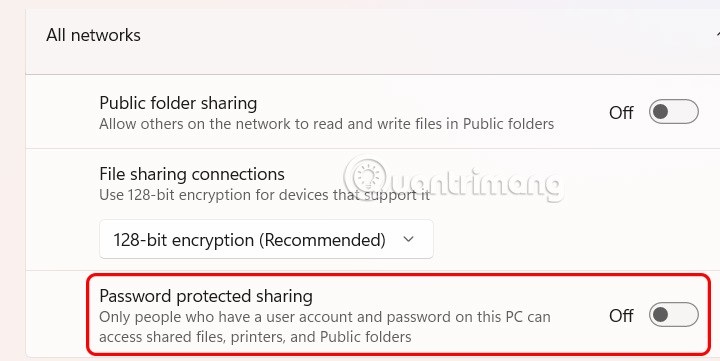
Utilizzo dell'editor del Registro di sistema su Windows 11
Fase 1:
Per prima cosa, digita regedit nella finestra di dialogo Esegui per accedere all'Editor del Registro di sistema sul tuo computer. Quindi, accedi al percorso HKEY_LOCAL_MACHINE\SYSTEM\CurrentControlSet\Control\Lsa e fai doppio clic sul valore everyoneincludeanonymous.

Ora cambierai il valore in 1 e premerai Ok per salvare.
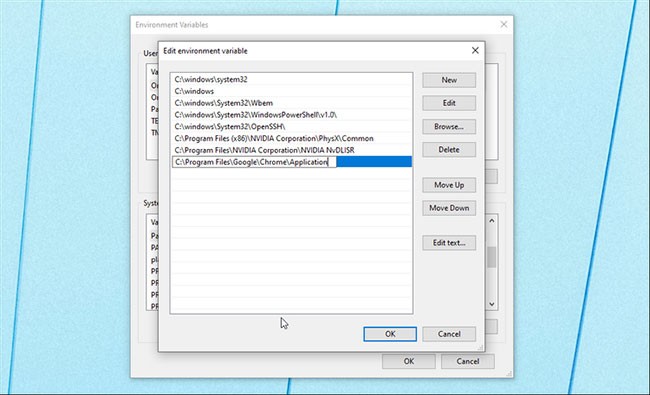
Fase 2:
Successivamente, accedi al percorso HKEY_LOCAL_MACHINE\SYSTEM\CurrentControlSet\Services\LanmanServer\Parameters.
Guarda di lato e clicca sul valore restrictnullsessaccess per apportare le modifiche.
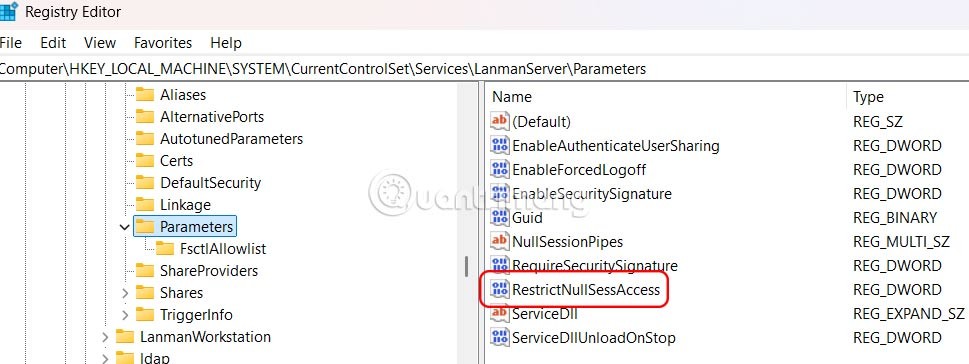
Ora inserirai il valore 0 come mostrato di seguito.
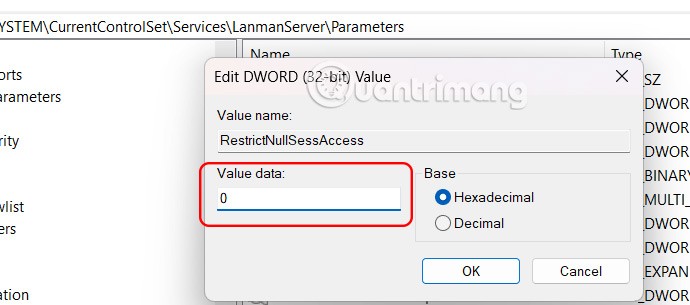
Una volta disattivata, la presenza di malware sulla tua rete può sfruttare le condivisioni. Senza le tue credenziali di accesso, chiunque sia connesso alla tua rete Wi-Fi può accedere alle tue cartelle condivise. Se ti trovi su una rete pubblica, non dovresti disattivare questa impostazione.